如何在Windows中的cmd中编译运行(Python,Java,C,C++)代码 |
您所在的位置:网站首页 › cmd命令怎么运行 › 如何在Windows中的cmd中编译运行(Python,Java,C,C++)代码 |
如何在Windows中的cmd中编译运行(Python,Java,C,C++)代码
|
在对各种语言代码进行编译运行的时候,我们可以使用各种软件。 如Python我们可以用PyCharm软件等; Java我们可以用Eclipse Java Oxygen软件等; C语言我们可以用CodeBlocks软件等; C++我们可以用DevC++软件等。 但有时候我们希望用Win系统自带的cmd对代码进行编译运行,这时候我们就需要进行一些准备才可以进行,即需要下载语言解释器(Win系统有的会自带某种语言解释器)。 下面我想说一下如何用cmd对四种语言代码(Python,Java,C,C++)分别进行编译运行: 1.打开cmd(命令提示符)方法一:使用快捷键Win+R,输入cmd,点击确定即可打开 方法二:直接在任务栏的搜索里搜索cmd,点击打开即可 2.分别输入不同命令对不同语言代码进行编译运行 1)Python语言(假定你的文件名为xxx.py)首先你要确保你的电脑里下载了Python语言解释器,你可以在官网中下载:https://www.python.org/ 在下载解释器后,我们就可以在cmd输入命令对python代码进行编译运行了。 第一步:我们要切换到包含我们代码文件的目录: cd 路径名,然后按下Enter键 这里的路径名我们可以通过右键点击你的xxx.py文件,点击“属性”,然后复制“位置”里面的路径即可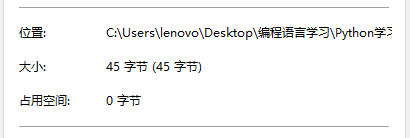 第二步:输入命令:Python xxx.py 按下Enter键即可运行你的Python代码
运行截图: 第二步:输入命令:Python xxx.py 按下Enter键即可运行你的Python代码
运行截图:
2)Java语言 (假定你的文件名为xxx.java) Win系统好像自带Java语言解释器,所以我们可以直接输入命令对Java代码进行编译运行。 第一步:同Python第一步,输入命令: cd 路径名,然后按下Enter键 这里的路径名我们可以通过右键点击你的xxx.java文件,点击“属性”,然后复制“位置”里面的路径即可第二步:输入命令:javac xxx.java 按下Enter键编译你的Java代码 这时会出现一个xxx.class文件(与你的xxx.java文件在同一目录下)第三步:输入命令:java xxx 按下Enter键即可运行你的Java代码 运行截图:
3)C语言(假定你的文件名为xxx.c) Win系统中是不带C解释器的,所有我们要下载一个gcc解释器,下载地址:http://www.onlinedown.net/soft/988935.htm 在下载解释器后,我们就可以在cmd输入命令对C代码进行编译运行了。 第一步:同Python第一步,输入命令: cd 路径名,然后按下Enter键 这里的路径名我们可以通过右键点击你的xxx.c文件,点击“属性”,然后复制“位置”里面的路径即可第二步:输入命令:g++ xxx.c 按下Enter键编译你的C代码 这时会出现一个a.exe文件(与你的xxx.c文件在同一目录下)第三步:输入命令:a.exe 按下Enter键即可运行你的C代码 运行截图:
4)C++语言(假定你的文件名为xxx.cpp) C++所需的解释器用gcc也是可以的,所以下载地址同上:http://www.onlinedown.net/soft/988935.htm 在下载解释器后,我们就可以在cmd输入命令对C++代码进行编译运行了。 第一步:同Python第一步,输入命令: cd 路径名,然后按下Enter键 这里的路径名我们可以通过右键点击你的xxx.cpp文件,点击“属性”,然后复制“位置”里面的路径即可第二步:输入命令:g++ xxx.cpp 按下Enter键编译你的C++代码 这时会出现一个a.exe文件(与你的xxx.cpp文件在同一目录下)第三步:输入命令:a.exe 按下Enter键即可运行你的C++代码 运行截图:
|
【本文地址】
今日新闻 |
推荐新闻 |
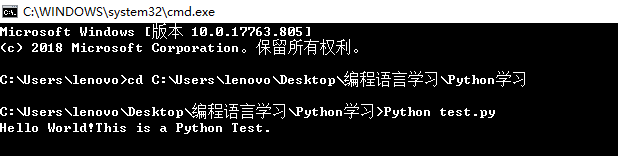 test.py文件:
test.py文件: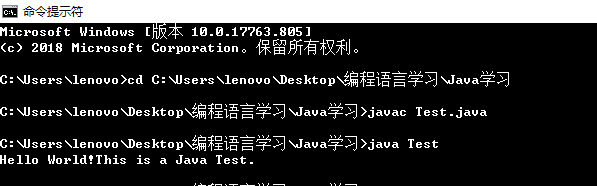 Test.java文件:
Test.java文件: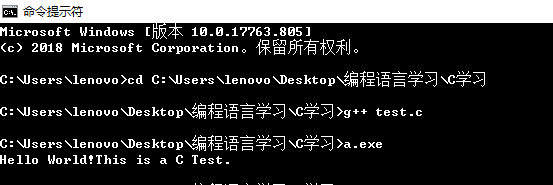 test.c代码:
test.c代码: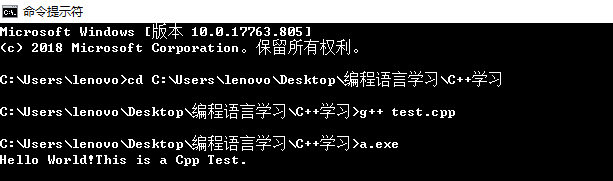 test.cpp代码:
test.cpp代码: